Google Colab上でのSQLiteの使い方#
演習で用いるSQLiteは,関係データベースの管理システム(DBMS)の中でも環境構築がカンタンで軽量なDBMSである. SQLiteはWindows/Mac/LinuxどのOSでもインストールして利用することができるが, 本演習は環境構築の手間をできるだけ減らすために,Google Colaboratory(略称Google Colab)上でSQLiteを用いる.
Google Colaboratoryは,ブラウザ上で対話的にPythonを実行できるプログラミング環境である. インターネットとウェブブウザさえあればPythonが実行でき,自分のPC/Mac上に自前で環境構築を行う必要がない.
基本的な使い方#
使い方はカンタン. まず,Google Colabのウェブサイトを立ち上げよう. すると,以下のようなセルと呼ばれる空欄が表示されていると思うので,セルの中にPythonなどのコードを書く.

コードを書き終わったら,実行ボタン(セルの横にある「再生ボタン」のようなもの)をクリックしよう. 書いたコードが正しければ,セルの下にコードの実行結果が表示される.
なお,Google Colab上でコードを実行するには,以下の2つの方法がある:
「再生ボタン」をクリックする
コードが書かれたセルをクリックし,Shift + Enterキーを押す
SQL演習のための環境設定#
Google Colabは本来はPythonをブラウザ上で実行する環境であるが,Rなどの他の言語も実行することが可能である. また,データベースと接続しSQLの実行結果を表示させることもできる. この機能を用いて,本演習ではGoogle Colab上でSQLiteを用いる.
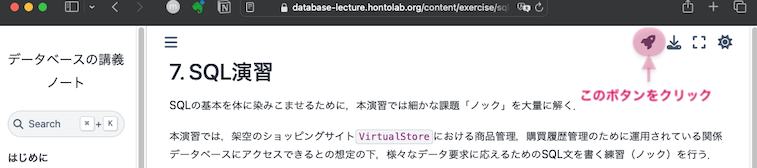
Googleにログインした状態で演習ページ画面右上にある「ロケットボタン」の中にあるColabリンクをクリックすると,あなた用のGoogle Colaboratoyがブラウザ上で立ち上がり,演習ページと同様の内容がGoogle Colab上で表示される.
ページが表示されたら,演習用のデータベースやSQLiteの実行環境を準備するコードを実行しよう. 演習用ページの冒頭の方に,以下のような準備用のコードが書かれているはずである. 実行すれば演習用の環境が整う. ガンガンSQL文を書こう.
import os
# 演習で用いるデータのダウンロード
if not os.path.isfile('data/virtual_store.db'):
os.makedirs('data', exist_ok=True)
!wget -P data https://github.com/hontolab-courses/database-lecturenote/raw/main/content/exercise/data/virtual_store.db
!pip install jupysql
%load_ext sql
%config SqlMagic.feedback = 0
%sql sqlite:///data/virtual_store.db
SQL文の書き方 on Google Colab#
Google Colabでは,以下のようにセルの冒頭に%%sqlと書き,2行目以降にSQL文を書くとSQL文を実行することができる.
試しに演習用ページを開き,環境構築用コードを実行した後,以下のSQLを実行してみよう.
%%sql
SELECT * FROM receipt LIMIT 10;
